Como Descargar Acrobat Reader GRATIS!
Summary
TLDREn este video, se explica cómo instalar Adobe Acrobat Reader, una herramienta esencial para leer archivos PDF. El presentador menciona que hay alternativas como Foxit, pero recomienda Acrobat por su estabilidad. Se detalla el proceso de instalación, desde la descarga en el sitio web oficial de Adobe hasta la configuración inicial. Además, se sugiere mantener siempre actualizada la versión del software para evitar problemas de seguridad, como archivos PDF maliciosos. Finalmente, el presentador invita a los usuarios a dejar comentarios y suscribirse al canal para más tutoriales sobre otras aplicaciones útiles.
Takeaways
- 😀 El video tiene como objetivo enseñar la instalación de Acrobat Reader, un programa esencial para abrir archivos PDF.
- 😀 Se menciona que existen alternativas al Acrobat Reader, como Foxit, que también es gratuito, aunque se recomienda el primero por su estabilidad.
- 😀 El enlace para descargar el Acrobat Reader se proporcionará desde la página oficial de Adobe.
- 😀 Durante la instalación, se encuentran varias opciones adicionales como la instalación de una extensión para Chrome y de un antivirus McAfee, que se pueden desmarcar.
- 😀 Una vez descargado el instalador, solo es necesario hacer clic para comenzar la instalación del Acrobat Reader.
- 😀 Tras completar la instalación, el programa se abre automáticamente, pero el video sugiere cerrarlo después de una breve explicación inicial.
- 😀 Se recomienda actualizar el Acrobat Reader regularmente para evitar problemas de seguridad, como los archivos PDF dañinos o con contenido malicioso.
- 😀 Es importante tener la última versión del software para corregir posibles vulnerabilidades y evitar el phishing a través de archivos PDF.
- 😀 Se invita a los espectadores a dejar comentarios sobre el video y expresar interés en aprender sobre más aplicaciones en futuros tutoriales.
- 😀 El video cierra agradeciendo a los espectadores por su apoyo y recordando que pueden suscribirse al canal para ver más tutoriales.
Q & A
¿Qué es Adobe Acrobat Reader y por qué es importante instalarlo?
-Adobe Acrobat Reader es una aplicación gratuita que permite leer archivos en formato PDF, que es comúnmente utilizado para documentos académicos, profesionales y otros. Es fundamental para poder estudiar y manejar archivos PDF de manera efectiva.
¿Existen otros programas similares a Acrobat Reader?
-Sí, existen otros programas como Foxit Reader, que también es gratuito y ofrece una versión de pago. Foxit Reader es igualmente útil para leer archivos PDF, pero en este video se recomienda Adobe Acrobat Reader por ser más estable para las funciones básicas.
¿Dónde puedo descargar Acrobat Reader?
-El enlace para descargar Acrobat Reader está disponible en la página oficial de Adobe, y se encuentra en la descripción del video. Se recomienda siempre descargarlo desde el sitio oficial para evitar software no deseado o malicioso.
¿Qué opciones aparecen al intentar instalar Acrobat Reader?
-Al instalar Acrobat Reader, aparecen tres opciones. La primera es instalar la extensión de Acrobat Reader para Chrome, que permite abrir archivos PDF directamente en el navegador sin necesidad de descargarlos. La segunda opción es instalar McAfee, que no se recomienda si ya se tiene un antivirus, y la tercera es instalar McAfee Safe Connect, que también puede ser desmarcado si no se desea.
¿Qué sucede si no quiero instalar McAfee durante la instalación de Acrobat Reader?
-Durante la instalación, si no deseas instalar McAfee, puedes desmarcar las casillas correspondientes para evitarlo. La instalación de McAfee es opcional y no afectará el funcionamiento de Acrobat Reader.
¿Qué debo hacer después de que se complete la instalación de Acrobat Reader?
-Una vez completada la instalación, puedes iniciar Acrobat Reader desde la opción que aparece en el instalador o simplemente cerrar el instalador. Acrobat Reader abrirá automáticamente para que lo utilices.
¿Es necesario actualizar Acrobat Reader regularmente?
-Sí, es muy recomendable mantener Acrobat Reader actualizado para evitar problemas de seguridad, como archivos PDF dañinos o con contenido malicioso. Puedes buscar actualizaciones desde la opción 'Ayuda' en el menú del programa.
¿Cómo puedo asegurarme de tener la última versión de Acrobat Reader?
-Puedes asegurarte de tener la última versión de Acrobat Reader accediendo a la opción 'Buscar actualizaciones' en el menú 'Ayuda' de la aplicación. Esto garantiza que siempre tengas la versión más reciente, que incluye correcciones de seguridad.
¿Por qué es importante tener la última versión de Acrobat Reader?
-Tener la última versión es esencial para evitar vulnerabilidades de seguridad, como archivos PDF que contienen malware o contenido de phishing. Adobe actualiza constantemente Acrobat Reader para corregir estos problemas.
¿Qué debo hacer si quiero ver más videos como este en el futuro?
-Si deseas ver más videos similares, puedes dejar un comentario en el video o darle 'me gusta'. Además, se invita a suscribirse al canal para estar al tanto de futuros tutoriales sobre la instalación y uso de otras aplicaciones.
Outlines

Dieser Bereich ist nur für Premium-Benutzer verfügbar. Bitte führen Sie ein Upgrade durch, um auf diesen Abschnitt zuzugreifen.
Upgrade durchführenMindmap

Dieser Bereich ist nur für Premium-Benutzer verfügbar. Bitte führen Sie ein Upgrade durch, um auf diesen Abschnitt zuzugreifen.
Upgrade durchführenKeywords

Dieser Bereich ist nur für Premium-Benutzer verfügbar. Bitte führen Sie ein Upgrade durch, um auf diesen Abschnitt zuzugreifen.
Upgrade durchführenHighlights

Dieser Bereich ist nur für Premium-Benutzer verfügbar. Bitte führen Sie ein Upgrade durch, um auf diesen Abschnitt zuzugreifen.
Upgrade durchführenTranscripts

Dieser Bereich ist nur für Premium-Benutzer verfügbar. Bitte führen Sie ein Upgrade durch, um auf diesen Abschnitt zuzugreifen.
Upgrade durchführenWeitere ähnliche Videos ansehen

Descargar e Instalar Adobe Reader Gratis 2024- El Lector y Editor de PDF gratuito más confiable
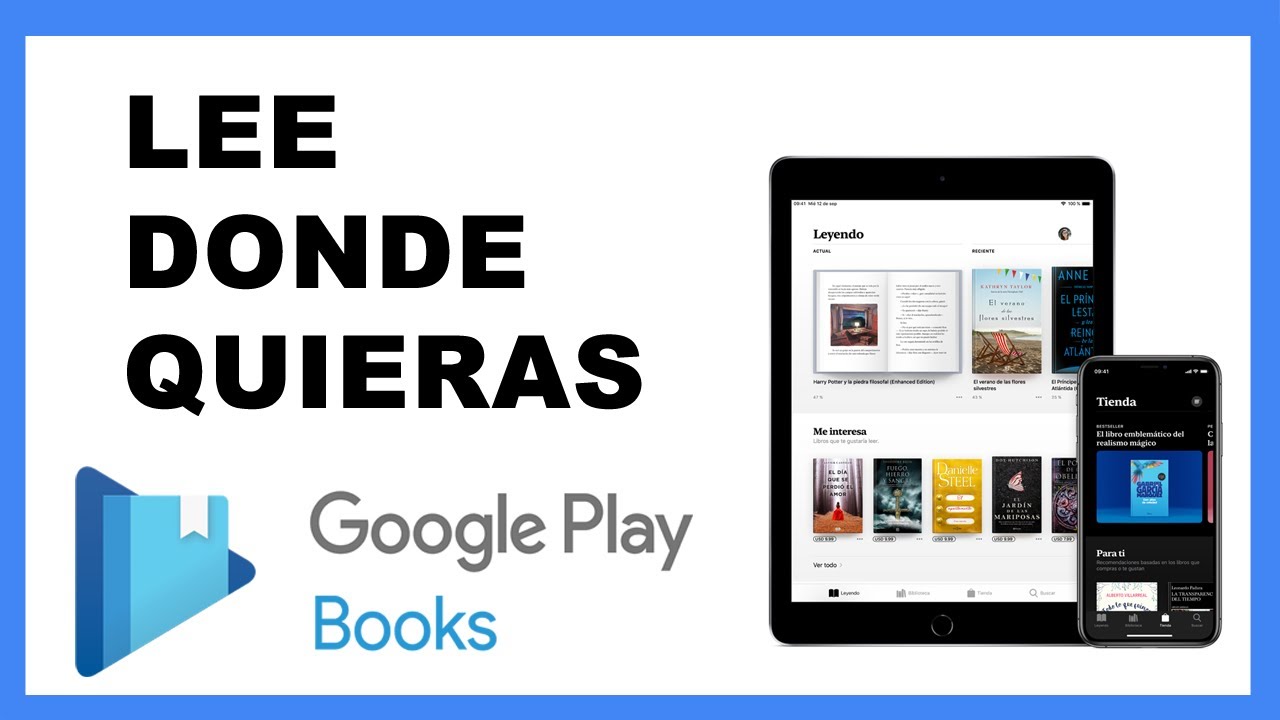
🔴Cómo Utilizar GOOGLE LIBROS 2024 | (Google Books)

Leer Archivo - 16 - Octave

SinuTrain. Conceptos básicos de torno | | UPV
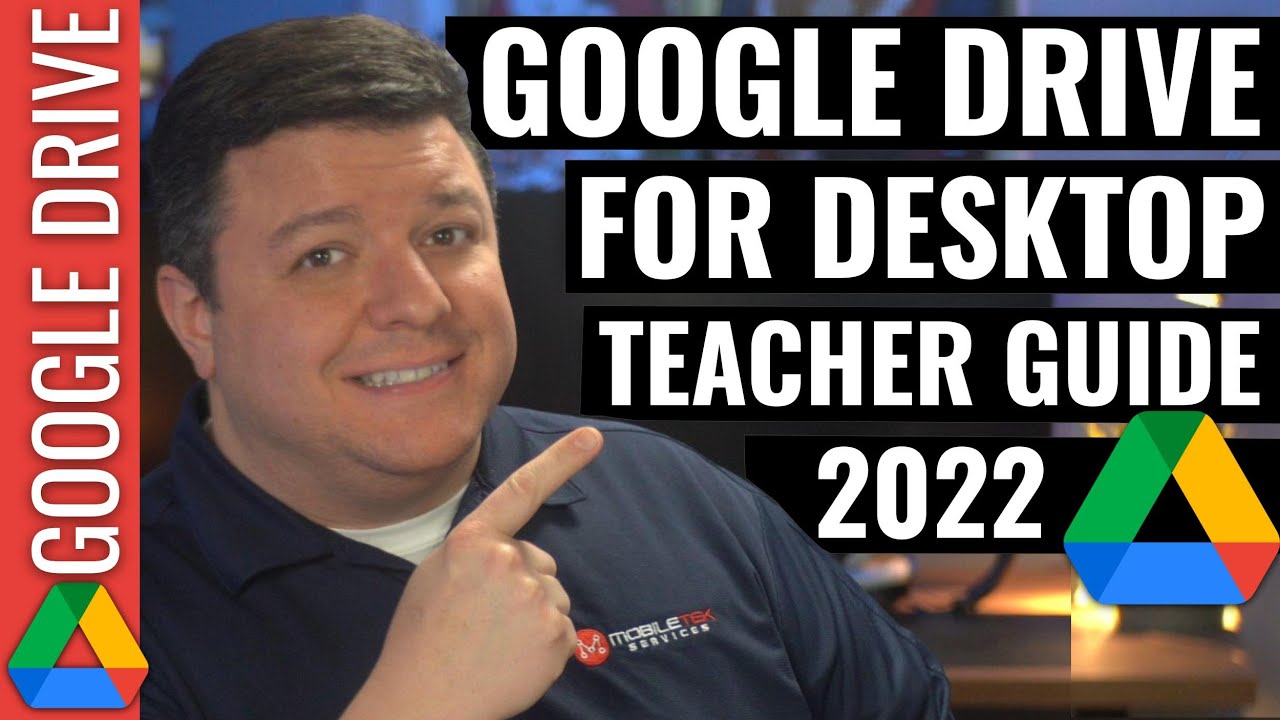
Google Drive for Desktop Teacher Guide 2022
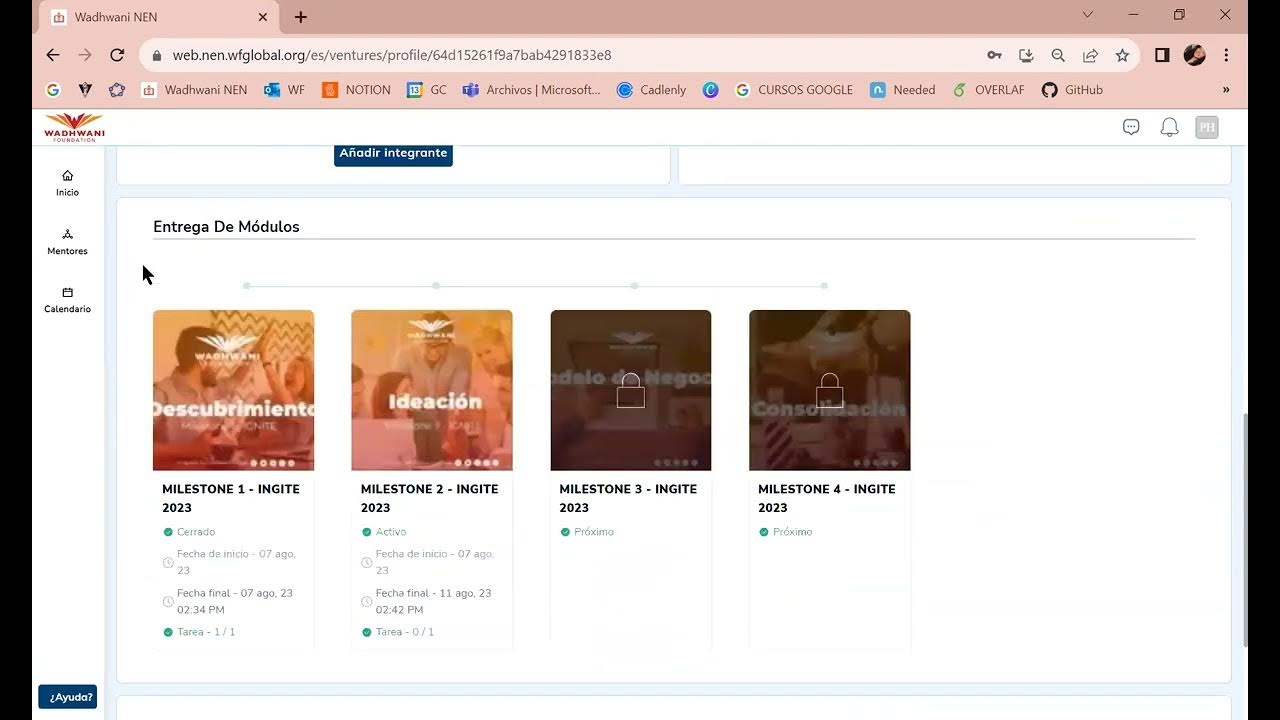
WF | Cómo subir Milestone y dónde ver tus calificaciones en Genie
5.0 / 5 (0 votes)
